So kehren Sie die Bildlaufrichtung in Windows 10 um
Windows 10 hatte früher eine leicht zugängliche Option für die umgekehrte Bildlaufrichtung. Sie konnten die Richtung umkehren, in die Ihr Trackpad gescrollt hat. Es befand sich in der App Einstellungen unter Geräte> Maus & Trackpad und war ein einfacher kleiner Schalter, den Benutzer umlegen mussten. Windows 10 hat die Option für die umgekehrte Bildlaufrichtung entfernt, wahrscheinlich durch ein Update. Dies hat Windows-Benutzern keine einfache Möglichkeit gelassen, die Bildlaufrichtung in Windows 10 umzukehren. Die gute Nachricht ist, dass es immer noch möglich ist, aber Sie müssen wissen, wo Sie suchen müssen. So können Sie die Bildlaufrichtung auf dem Touchpad und für ein Mausrad in Windows 10 umkehren.
Es ist wichtig zu unterscheiden, für welches Gerät Sie die Bildlaufrichtung umkehren möchten. Eine Maus ist das Peripheriegerät, das Sie an Ihr Gerät anschließen. Nehmen Sie es nicht als Synonym für das Trackpad Ihres Laptops.
Bildlaufrichtung umkehren - Touchpad
Öffnen Sie die Einstellungen-App. Gehen Sie zu Geräte> Touchpad. Klicken Sie in der rechten Spalte auf Zusätzliche Einstellungen. Dies öffnet ein neues Fenster mit dem Namen Mauseigenschaften. Suchen Sie nach einer Registerkarte mit der Aufschrift "Clickpad-Einstellungen" oder "Geräteeinstellungen". Wenn Sie Synaptics-Treiber installiert haben, wird auf dieser Registerkarte das Synaptics-Logo angezeigt.

Benutzer mit einem Asus- oder Lenovo-Laptop sehen möglicherweise eine andere Registerkarte in Anlehnung an „Intelligente Gesten“ oder ähnliches. Klicken Sie auf dieser Registerkarte auf Ihr Gerät und dann auf die Schaltfläche "Einstellungen". Wenn Sie alternativ eine Schaltfläche mit den Clickpad-Einstellungen sehen, klicken Sie darauf. Die hier angezeigten Schaltflächen und das Menü unterscheiden sich je nach Laptop-Hersteller und verwendeten Treibern.
Wählen Sie im Clickpad-Eigenschaftenfenster "Zwei-Finger-Bildlauf" aus. Daneben wird eine Zahnradtaste angezeigt. Klicken Sie darauf, um zu den Einstellungen für diese bestimmte Geste zu gelangen.

Im Zwei-Finger-Bildlauffenster sehen Sie eine Option zum Aktivieren der umgekehrten Bildlaufrichtung. Aktivieren / deaktivieren Sie es entsprechend Ihren Anforderungen. Klicken Sie auf "Übernehmen" und Sie sind fertig.

Bildlaufrichtung für Mausrad umkehren
Wenn Sie mit Ihrem Laptop oder Desktop eine Maus verwenden, wird durch die Trackpad-Einstellungen die Bildlaufrichtung für das Mausrad nicht umgekehrt. Sie müssen in die Windows-Registrierung eintauchen. Sie müssen auch die VID-ID Ihrer Maus kennen.
Öffnen Sie den Geräte-Manager über die Windows-Suche. Erweitern Sie den Abschnitt "Mäuse und andere Zeigegeräte". Doppelklicken Sie mit der Maus (nicht mit Ihrem TouchPad), um die Eigenschaften zu öffnen. Gehen Sie zur Registerkarte "Details". Öffnen Sie die Dropdown-Liste "Eigenschaft" und wählen Sie "Geräteinstanzpfad" aus den Optionen. Klicken Sie mit der rechten Maustaste auf den Wert, den Sie im Abschnitt "Wert" erhalten, und kopieren Sie ihn. Fügen Sie eine Notepad-Datei ein, damit Sie leicht nachschlagen können.
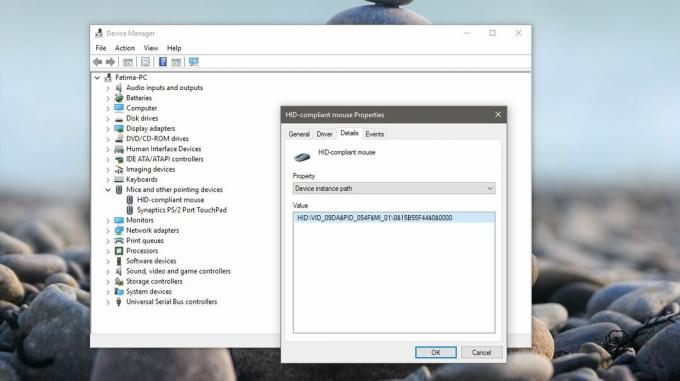
Öffnen Sie als Nächstes die Windows-Registrierung. Geben Sie "Regedit" in die Windows-Suchleiste ein, klicken Sie mit der rechten Maustaste darauf und führen Sie es als Administrator aus. Navigieren Sie zum folgenden Ort.
HKEY_LOCAL_MACHINE \ SYSTEM \ CurrentControlSet \ Enum \ HID
Sehen Sie sich nun den Gerätewert an, den Sie aus dem Geräte-Manager kopiert haben, und vergleichen Sie ihn mit den Schlüsseln, die Sie in der Registrierung sehen. Erweitern Sie die Taste, die dem VID-Wert Ihrer Maus entspricht.

Erweitern Sie den Schlüssel und den darunter liegenden. Es wird einen alphanumerischen Namen haben, der für Sie keinen Sinn ergibt. Erweitern Sie unter dieser Taste die Taste "Geräteparameter". Hier gibt es einen DWORD-Eintrag mit dem Namen "FlipFlopWheel". Doppelklicken Sie darauf und setzen Sie den Wert auf 1, um die Bildlaufrichtung für Ihr Mausrad umzukehren. Klicken Sie auf OK, melden Sie sich ab und wieder an, damit es wirksam wird.

Suche
Kürzliche Posts
So aktivieren Sie den Retpoline-Schutz unter Windows 10
Sicherheitsbedenken konzentrierten sich zu einem bestimmten Zeitpun...
So messen Sie den Nissenwert für Ihren Bildschirm unter Windows 10
Nissen sind ein Maß für die Helligkeit oder genauer für die Leuchtk...
Invertiertes Bild: Einfach zu verwendendes Spiegel- und Welleneffekt-Tool für Fotos
Das Anwenden von Effekten auf Bilder ist etwas, was viele von uns i...



